取消打印
可以从计算机取消打印。要在打印数据已发送到机器之后取消打印,请使用操作面板或远程用户界面。
要在使用存储介质打印时取消打印,请使用操作面板或远程用户界面 (触控面板型号)。
要在使用存储介质打印时取消打印,请使用操作面板或远程用户界面 (触控面板型号)。
从计算机取消打印
使用 Windows 时
如果显示打印屏幕,请单击 [取消]。
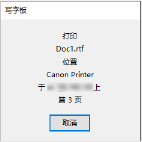
如未显示上述屏幕,请双击 Windows 通知区域中的打印机图标,选择要取消的文档,然后单击 [文档]  [取消]
[取消]  [是]。
[是]。
 [取消]
[取消]  [是]。
[是]。
如果在 Windows 通知区域中没有显示打印机图标或没有显示要取消的文档,则打印数据将在计算机上处理后发送到机器。
在这种情况下,请使用机器的控制面板或远程用户界面取消打印。使用控制面板取消打印
在这种情况下,请使用机器的控制面板或远程用户界面取消打印。使用控制面板取消打印
使用 macOS 时
单击 Dock 中的打印机图标,选择要取消的文件,然后单击 [ ]。
]。

使用控制面板取消打印
触控面板型号
按照屏幕上的说明取消打印。
按下 [取消]  [是]。
[是]。
 [是]。
[是]。
如未显示上述屏幕,请按下控制面板上的 [ ]
]  [是]。
[是]。
 ]
]  [是]。
[是]。
如果显示作业列表屏幕,请选择要取消的作业,然后按下 [取消]  [是]。
[是]。
 [是]。
[是]。
黑白 LCD 型号
可以使用以下步骤来取消打印。
1
在控制面板上按下  。控制面板
。控制面板
 。控制面板
。控制面板2
按下 [打印作业] 

 [作业状态]
[作业状态] 
 。
。


 [作业状态]
[作业状态] 
 。
。3
在 [打印作业状态] 中选择要取消的作业,然后按下  。
。
 。
。4
按下 [<取消>] 

 [是]
[是] 
 。
。


 [是]
[是] 
 。
。使用远程用户界面取消打印
可以使用远程用户界面的 [打印] 中的 [状态确认/取消]  [作业状态] 屏幕取消打印。使用远程用户界面检查使用情况和日志
[作业状态] 屏幕取消打印。使用远程用户界面检查使用情况和日志
 [作业状态] 屏幕取消打印。使用远程用户界面检查使用情况和日志
[作业状态] 屏幕取消打印。使用远程用户界面检查使用情况和日志